Apple Watchを使っていると、自分が起動したわけでもないのに、いつの間にか「再生停止中」と画面に表示されていることがあります。
これは再生中アプリというアプリで(*ちょっと変な名前ですね・・・)、ペアリングしているiPhoneのミュージックアプリで音楽を再生し、終了させたりするとこのような状態になります。
Apple Watchの再生アプリをよく使うならば良いのですが、あまり使わない方にとっては邪魔に感じるかもしれません。再生アプリが自動的に起動するのを防ぐ方法などについて紹介します!
*AirPodsはやはり良いですね!
Apple watchの2024/10/8時点での最安モデルはSEです!
Apple Watchの「再生中」が表示!iPhoneで音楽を再生時に起動
Apple Watchの画面を見ると、以下のように「再生停止中」と表示されていることがあります。
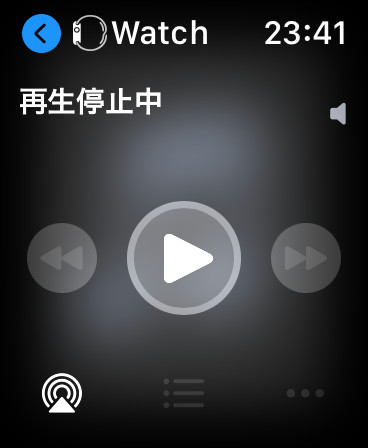
これはどういうことかというと、まずペアリングしているiPhoneでミュージックアプリを起動して音楽を聴いたり、YouTubeアプリを起動して動画を視聴したりすると、以下のように「再生中」アプリが起動します。
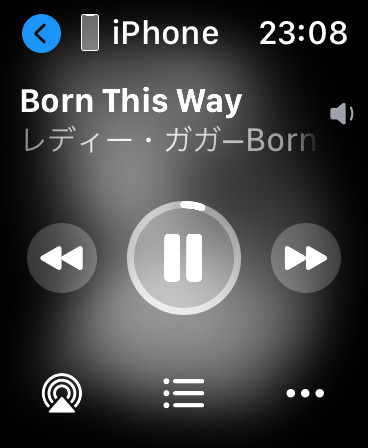
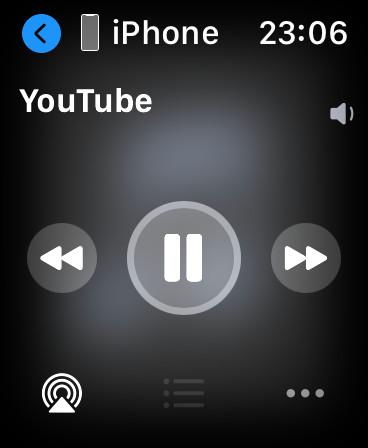
この状態で、音楽あるいは動画の再生を一時停止すると以下のような表示になります。
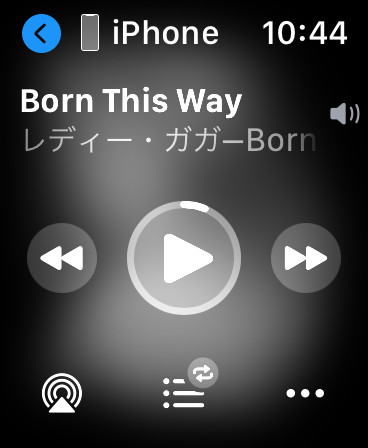
さらに音楽アプリあるいはYouTubeアプリなどを終了すると、前述の「再生停止中」の表示になります。
この「再生停止中」が表示されている状態から、しばらくApple Watchを操作しないでいると、一定の時間経過後に通常の時計の文字盤の表示に戻ります。
そのため、再生中アプリが自動起動され、「再生停止中」画面になったことに気がつかず、サイドボタンを押した時に気がつくことが多いということです。
この再生中アプリの自動起動が邪魔に感じる場合は、起動しない設定にして表示させないようにすると良いでしょう。次項でその設定方法を説明します。
Apple Watchの「再生中」を消すには?表示させない設定!
設定方法は、Apple Watchから行う方法とiPhoneから行う方法があります。それぞれ紹介します。
Apple Watchから「再生中」を起動しない設定にする
デジタルクラウンを押してホーム画面を表示し、設定アプリをタップして起動します。
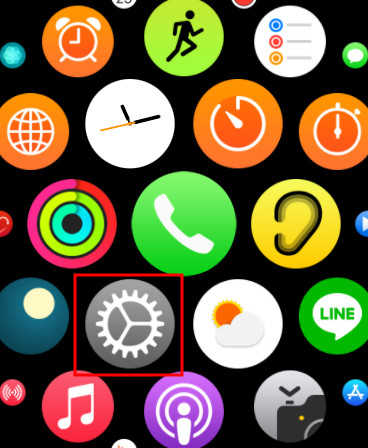
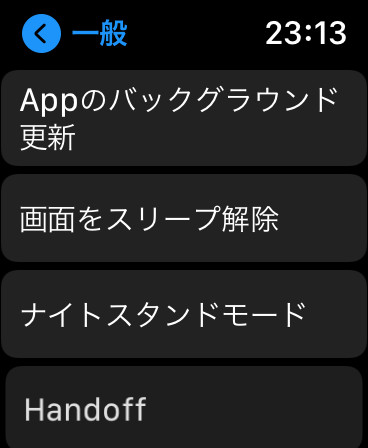
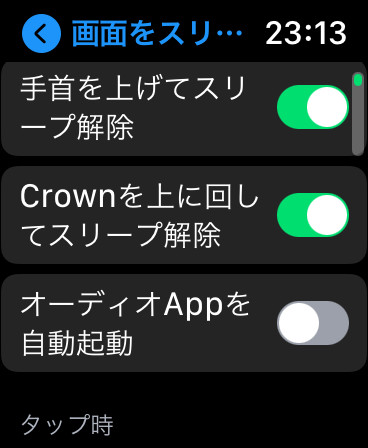
*AirPods Proは良い音です!
iPhoneから「再生中」を起動しない設定にする
まずWatchアプリを起動し、[一般]を選択してタップします。
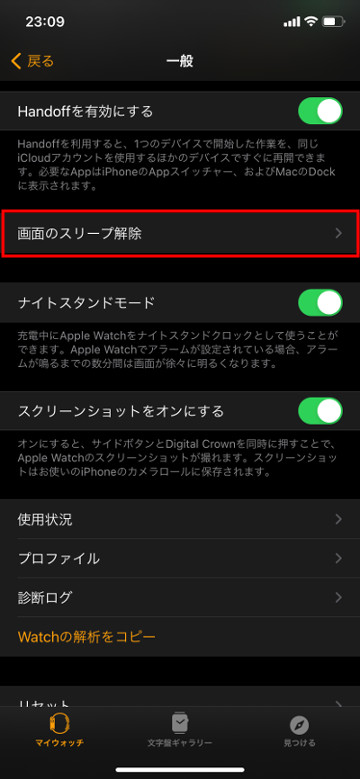
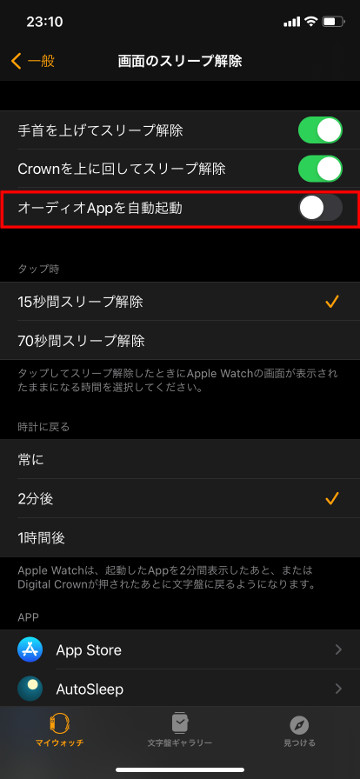
「再生中」を自動で表示させるには?
前述のように設定すれば設定すれば、再生中アプリが自動で起動しなくなり、「再生中」を表示させないようにすることができます。
「やっぱり不便なので自動表示させたい」と感じた場合は、心配要りません。前述のオフにした[オーディオAppを自動起動]をオンに戻せば自動で起動するようになり、「再生中」を自動で表示させることができます。
自動ではなく、手動で使いたい時だけ起動したい場合については、次項で紹介します。
Apple Watchの再生中アプリを手動で起動する方法
手動で再生中アプリを起動する方法を2つ紹介します。
ホーム画面から起動する
デジタルクラウンを押してApple Watchのホーム画面を表示し、その中の再生中アプリをタップして起動します。
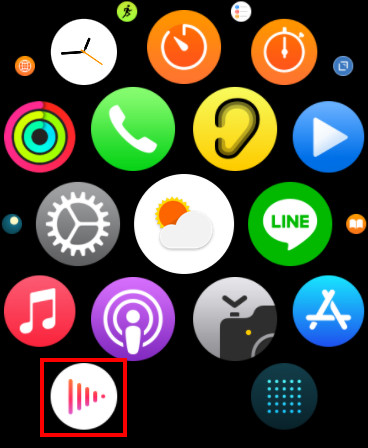
Dockに登録する方法
iPhoneのWatchアプリを起動し、Dockを選択します。
次の画面で[よく使う項目]を選択し、続いて右上の[編集]をタップします。そうすると以下のような画面になり、各項目の右の部分に指を置いて項目ごとドラッグできます。
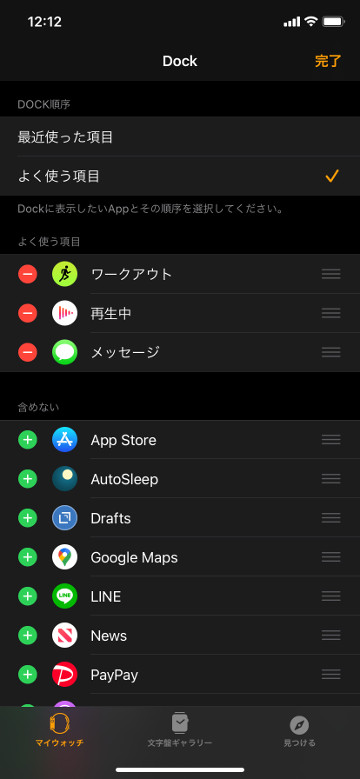
これでDockに再生中アプリを登録しておくと、Apple Watchのサイドボタンを押すことですぐにDockに登録したアプリを表示することができます。
便利に使うコツは、Dockに登録するアプリを絞り込むことです。時計画面のコンプリケーションに登録してあるアプリについては、ワンタップですぐに起動できますので、Dockに登録する必要はないでしょう。
できるだけDockに登録するアプリを少なくすれば、画面をスワイプしてアプリを選択する手間が減らせますので、すぐに選択できます。
Apple Watchの再生中アプリを再インストールする方法
Apple Watchから再生中アプリを削除(アンインストール)してしまった場合、再インストールできるのでしょうか?
Apple純正のアプリをアンインストールしてしまった場合でも、基本的にはApp Storeにアクセスすれば、ダウンロード&インストールすることができます。
注意すべき点は、Apple WatchでApp Storeにアクセスすることと、検索の方法です。
Apple Watch用のアプリには、iPhoneからインストールできるものと、Apple Watchから直接インストールしなければならないものがあります。再生中アプリは後者で、Apple Watchのホーム画面にあるApp Storeアプリを起動してインストールする必要があります。
App Storeアプリを起動すると、以下のように検索画面が表示されます。
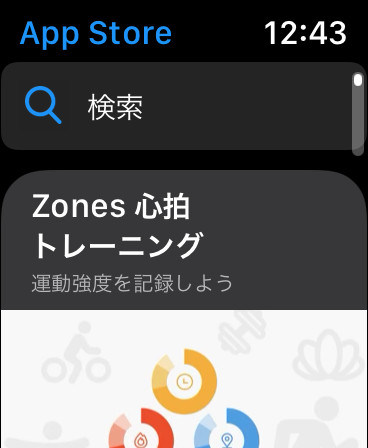
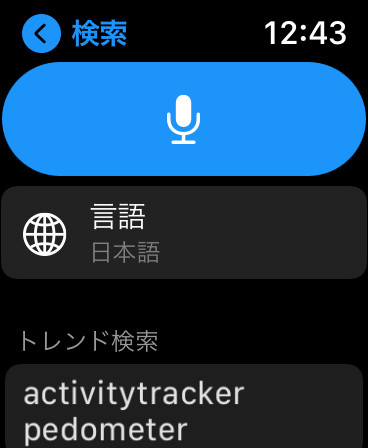
Appleの公式サイトの中には「再生中App」という記述があるのですが、現時点では「Now Playing」がアプリの名称のようですね・・・。
実は以下の画面のように、言語を日本語の設定のまま音声入力したのですが、それでも大丈夫です。
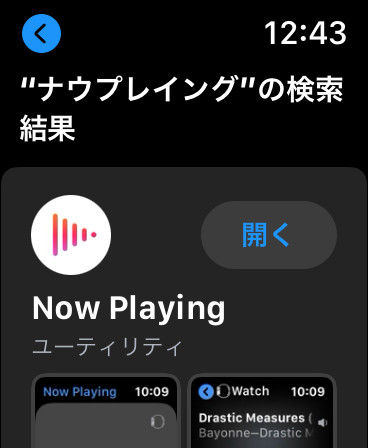
まとめ
Apple Watchの「再生中アプリ」(=「Now Playing」アプリ)を自動起動させずに、「再生中」を表示させない方法などについて紹介しました。お試しください!
*AirPodsはやはり良いですね!

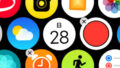
コメント